如何在edge浏览器中启用通知请求静音功能设置
更新时间:2023-11-09 16:27:57作者:run
在众多浏览器中,Edge浏览器因其稳定性和功能丰富而备受欢迎。其中,通知请求静音功能更是一项实用且贴心的设计。通过启用该功能,我们可以有效地减少不必要的干扰,提升浏览体验。接下来,我们将详细介绍如何在edge浏览器中启用通知请求静音功能设置,让我们一起来探索吧!
操作方法:
1、双击打开软件,点击右上角的三个点图标。
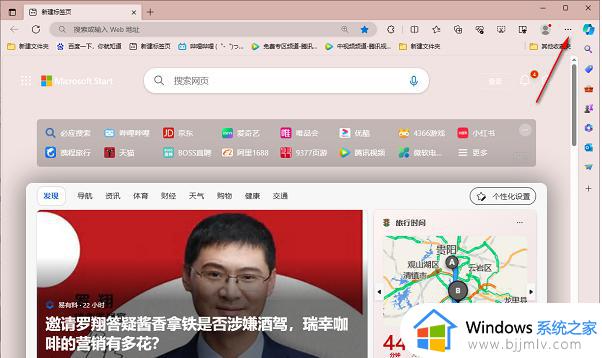
2、接着点击下方选项列表中的"设置"。
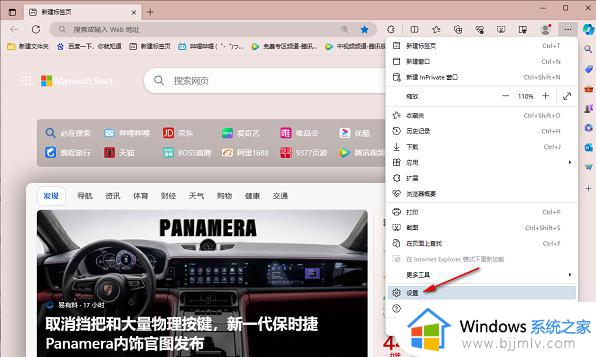
3、进入到新的窗口界面后,点击左侧栏中的"cookie和网站权限"选项。
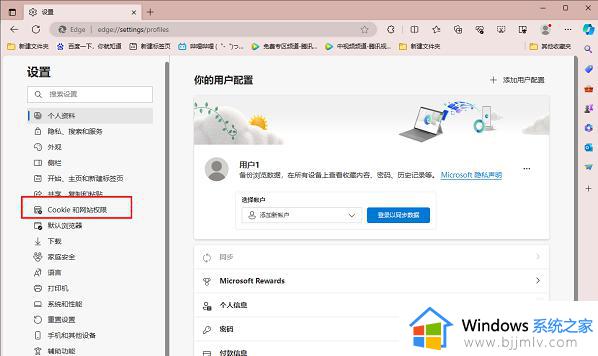
4、随后点击右侧中的"通知"选项。
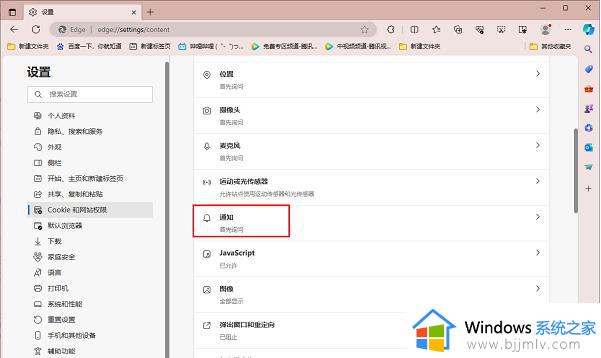
5、然后找到其中的"使通知请求静音",最后将其右侧的开关按钮打开就可以了。
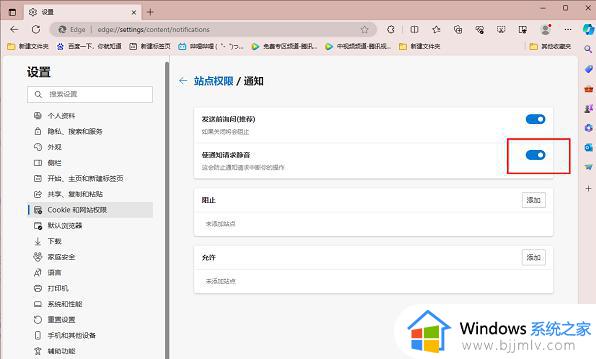
以上就是如何在edge浏览器中启用通知请求静音功能设置的全部内容,如果有任何不清楚的地方,您可以参考以上小编提供的步骤进行操作,希望对大家有所帮助。
如何在edge浏览器中启用通知请求静音功能设置相关教程
- edge浏览器共享功能使用教程 edge浏览器怎么设置共享模式
- 如何去除ie11不受支持请切换浏览器的通知 去除ie11不受支持请切换浏览器的通知的步骤
- 在Edge浏览器中如何开启双击关闭标签的功能 Edge浏览器怎样开启双击关闭标签的选项
- 360浏览器录屏功能在哪里设置 360浏览器怎么设置录屏功能
- edge浏览器网页翻译功能在哪 微软edge浏览器怎么翻译网页
- edge浏览器平滑滚动功能在哪设置 微软edge浏览器平滑滚动怎么设置
- edge浏览器如何开启选项卡操作菜单功能设置
- edge浏览器如何开启flash插件 edge浏览器允许flash插件设置方法
- 怎么在Edge浏览器中查看各任务的内存占用 Edge浏览器中如何查看各任务的内存占用情况
- 如何修改edge浏览器用户名称 edge浏览器用户名称在哪里改
- 惠普新电脑只有c盘没有d盘怎么办 惠普电脑只有一个C盘,如何分D盘
- 惠普电脑无法启动windows怎么办?惠普电脑无法启动系统如何 处理
- host在哪个文件夹里面 电脑hosts文件夹位置介绍
- word目录怎么生成 word目录自动生成步骤
- 惠普键盘win键怎么解锁 惠普键盘win键锁了按什么解锁
- 火绒驱动版本不匹配重启没用怎么办 火绒驱动版本不匹配重启依旧不匹配如何处理
电脑教程推荐
win10系统推荐